O Fallout 4 Script Extender, frequentemente abreviado como F4SE ou FOSE, é uma ferramenta que amplia as capacidades de scripting do jogo Fallout 4. Apesar de sua utilidade, muitos jogadores desconhecem a sua existência. Recentemente, têm surgido relatos de falhas no F4SE, onde o programa trava ao iniciar ou exibe uma tela em branco antes de fechar. Essas dificuldades podem ter diversas origens. Para auxiliar na instalação correta e na solução desses problemas, elaboramos um guia passo a passo para instalar o F4SE em seu computador e resolver as falhas de inicialização.

Solucionando Problemas do Fallout 4 Script Extender no Windows 10
Após analisar os problemas que levam às dificuldades de funcionamento do F4SE, identificamos os seguintes como os mais comuns:
-
Atualizações do Jogo: Desenvolvedores de jogos geralmente buscam impedir modificações de terceiros, incluindo o F4SE, através de atualizações. É possível que atualizações do Creation Club estejam bloqueando o uso do F4SE. Portanto, manter o F4SE atualizado é fundamental.
-
Firewall do Windows: O firewall do sistema pode, em alguns casos, impedir que aplicativos se conectem à internet. Como o F4SE necessita de comunicação com servidores durante a inicialização, isso pode gerar problemas.
-
Conflito de Mods: Mods desatualizados ou com falhas podem entrar em conflito com o F4SE, impedindo seu funcionamento correto. Incompatibilidades entre versões do F4SE e mods também podem ser problemáticas.
-
Problemas de Compatibilidade: O programa pode ter dificuldades com o sistema operacional. Nesses casos, executar o solucionador de problemas de compatibilidade do Windows pode ser útil para encontrar as configurações ideais.
-
Plugins Corrompidos ou Desatualizados: Plugins do F4SE podem ficar corrompidos ou desatualizados, causando falhas. A exclusão desses arquivos permite que o programa os substitua automaticamente por versões funcionais.
-
Arquivos Ausentes do Jogo: A ausência de arquivos cruciais do jogo pode impedir o funcionamento adequado do F4SE. É fundamental que todos os arquivos estejam presentes para o jogo operar sem problemas.
Método 1: Atualização do F4SE
Se o Fallout 4 Script Extender não está funcionando corretamente, o primeiro passo é tentar atualizá-lo. Desenvolvedores frequentemente tentam impedir modificações não oficiais, o que pode resultar em bloqueios por atualizações. Se você está enfrentando problemas com o F4SE, atualizá-lo pode resolver a questão. Siga os passos:
1. Faça o download da versão mais recente do F4SE no site Gamepressure.
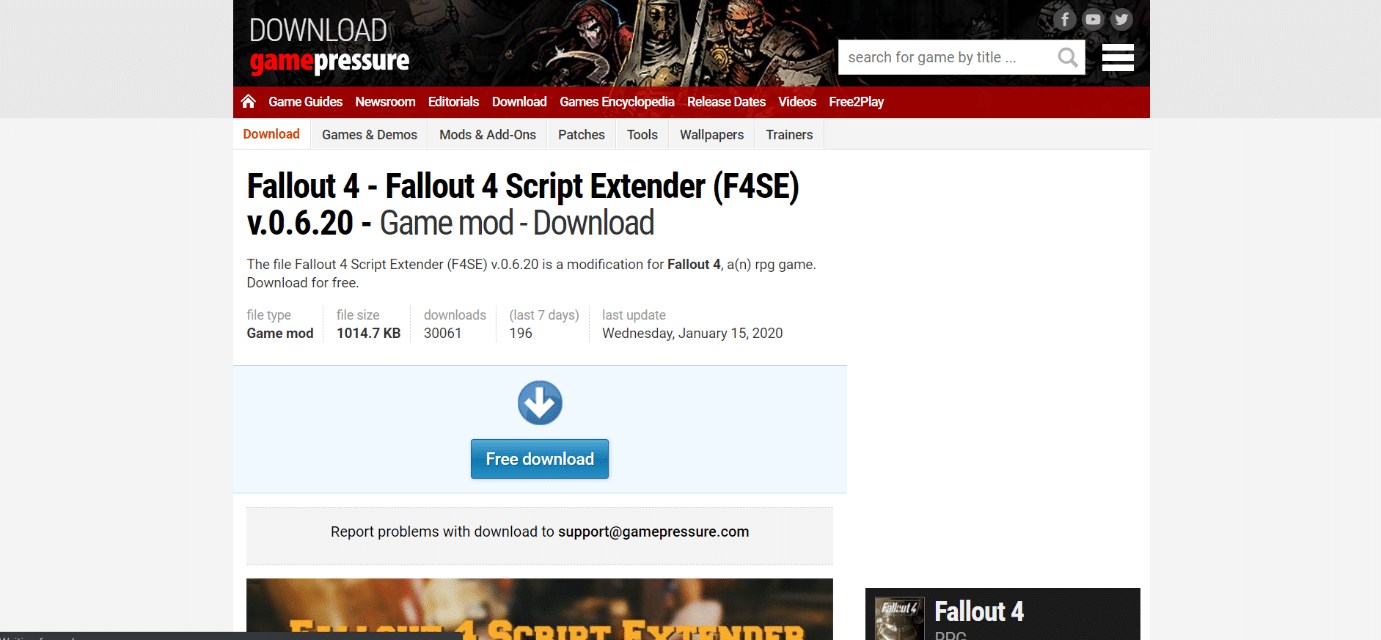
2. Localize a pasta de instalação do Fallout 4 e extraia os arquivos f4se_1_10_120.dll (os números podem variar conforme a versão), f4se_loader.exe e f4se_steam_loader.dll. Um exemplo de caminho para a pasta do Fallout 4 é:
C:Program Files (x86)SteamSteamAppscommonFallout 4

3. Execute o arquivo f4se_loader.exe que você copiou para iniciar o jogo.
Observação: Se for solicitado a substituir arquivos, confirme a substituição.
Método 2: Execução do F4SE como Administrador
Em algumas situações, o F4SE pode apresentar falhas devido às restrições de permissão impostas pelo Controle de Conta de Usuário (UAC). Como o F4SE executa scripts, ele necessita de privilégios elevados para funcionar corretamente. Executar o programa como administrador pode resolver essa questão.
1. Localize o arquivo executável principal do F4SE, clique com o botão direito e selecione “Executar como administrador”.

Você também pode configurar o software para sempre executar com privilégios de administrador através das propriedades de compatibilidade. Veja como:
1. Clique com o botão direito no arquivo executável do jogo.
2. Selecione “Propriedades”.

3. Acesse a aba “Compatibilidade” e marque a opção “Executar este programa como administrador”.

4. Clique em “Aplicar” e depois em “OK” para salvar as alterações.
Após configurar a execução com privilégios de administrador, verifique se o problema foi resolvido.
Método 3: Desativação de Mods Conflitantes
Mods permitem que jogadores realizem alterações no jogo. No entanto, alguns mods podem ser desatualizados ou ter falhas, causando conflito com o F4SE e impedindo seu funcionamento. Incompatibilidades de versão entre mods e F4SE também podem gerar problemas. Portanto, é necessário desativar mods potencialmente conflitantes.
1. Abra o Nexus Mod Manager.

2. Clique com o botão direito em um mod que seja incompatível com o NMM e que precise do F4SE.
3. Desative os mods um a um e tente iniciar o jogo após cada desativação.
Se o jogo iniciar após desativar um mod específico, esse mod é a causa do conflito. Verifique se há atualizações para esse mod. Caso o problema persista, deixe o mod desativado até que os criadores corrijam a incompatibilidade.
Método 4: Exclusão de Plugins do F4SE
Plugins corrompidos ou desatualizados podem causar problemas no F4SE. Se os plugins do F4SE estiverem corrompidos ou desatualizados, ele pode não funcionar corretamente. A solução é excluir os plugins problemáticos, permitindo que o programa os substitua automaticamente. Veja como:
1. Acesse a pasta de instalação do Fallout 4, geralmente localizada no caminho indicado abaixo:
C:Program Files (x86)SteamSteamAppscommonFallout 4DataF4SEPlugins

2. Exclua todos os arquivos e pastas dentro da pasta “Plugins”.
3. Faça o download e instale o F4SE, conforme explicado no Método 1.
4. Reinstale também todos os mods extensores de script do Fallout 4.
Método 5: Execução do Solucionador de Problemas de Compatibilidade
Problemas de compatibilidade com o sistema operacional podem afetar o funcionamento do F4SE. Nesses casos, o solucionador de problemas de compatibilidade pode identificar as configurações adequadas para o seu PC. Siga estes passos:
1. Acesse a pasta de instalação do jogo.
2. Clique com o botão direito no arquivo f4se_loader.exe e selecione “Propriedades”.
3. Selecione a aba “Compatibilidade”.

4. Clique em “Executar solução de problemas de compatibilidade”.

O Windows irá identificar automaticamente as configurações ideais. Se o problema for resolvido, teste essas configurações e aplique-as.
Método 6: Verificação da Integridade dos Arquivos
Arquivos do jogo danificados podem ser a causa do problema do F4SE. Em algumas situações, arquivos essenciais para o funcionamento do jogo podem estar ausentes. A verificação da integridade dos arquivos pode identificar e corrigir esse problema. Utilize o guia do Steam para verificar a integridade dos arquivos do jogo.

Método 7: Liberação de Acesso no Firewall
O Firewall do Windows pode impedir o funcionamento do F4SE. É necessário liberar o acesso do programa através do firewall. Siga os passos abaixo:
1. Pressione as teclas “Windows + I” para abrir as Configurações.
2. Selecione “Atualização e Segurança”.

3. No painel esquerdo, selecione “Segurança do Windows”.

4. Selecione “Firewall e proteção de rede”.

5. Clique em “Permitir um aplicativo pelo firewall”.

6. Conceda acesso a todos os programas relacionados ao Fallout 4 nas redes Privada e Pública clicando em “Alterar configurações”.
7. Clique em “OK” e reinicie o jogo para verificar se o problema persiste.
***
Esperamos que este guia tenha sido útil para solucionar o problema do Fallout 4 Script Extender. Compartilhe qual método funcionou melhor para você. Se tiver alguma dúvida ou comentário, utilize o formulário abaixo.